本文主要是介绍Python+夜神模拟器+mitmproxy+Appium+uiautomatorviewer,希望对大家解决编程问题提供一定的参考价值,需要的开发者们随着小编来一起学习吧!
目录
- 一、mitmproxy抓包夜神模拟器
- 1、mitmproxy设置
- 2、安装夜神模拟器
- 3、夜神模拟器配置mitmproxy证书
- 4、夜神模拟器设置代理
- 5、mitmweb抓包模拟器
- 二、Appium调试夜神模拟器
- 1、Appium设置
- 2、夜神模拟器准备工作(appium)
- 3、Appium调试模拟器
- 4、或者使用uiautomatorviewer调试模拟器
- 三、python脚本操作夜神模拟器
- 1、python脚本操作模拟器(依赖Appium)
- 2、python脚本操作模拟器(调用adb命令)
一、mitmproxy抓包夜神模拟器
1、mitmproxy设置
- 点击链接查看mitmproxy安装windows下
2、安装夜神模拟器
- 下载,自定义安装路径,直接下一步即可安装,可以将安装路径D:\Program Files\Nox\bin添加到环境变量;
- 默认打开是平板模式,打开设置>性能设置>分辨率改为手机模版;

3、夜神模拟器配置mitmproxy证书
- (1)将windows下的>用户>Administrator>.mitmproxy下,如下两个蓝色文件二选一,复制到夜神模拟器的系统应用>文件管理器中

-(2)复制方法:打开夜神模拟器文件夹管理器>拖到windows相关文件到模拟器界面即可完成复制



-(3)安装:选择夜神模拟器>系统应用>设置>安全>从SDK安装>内部存储空间>找到刚刚存储的mitmproxy证书文件点击即可安装成功
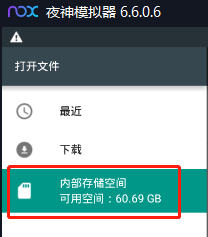

4、夜神模拟器设置代理
- (1)windows上执行命令ipconfig查看当前IPv4

- (2)设置代理:打开夜神模拟器>系统应用>设置>wlan>修改网络>高级>手动>代理ipv4和端口号


5、mitmweb抓包模拟器
- 按前面步骤设置后,打开mitmweb,即可实现抓包,mitmweb使用,此时刷手机,如下图片就能看到请求(右上角挂的是局部代理)

二、Appium调试夜神模拟器
1、Appium设置
- Appium安装环境搭建
2、夜神模拟器准备工作(appium)
- 夜神模拟器启功开发者模式:系统应用>设置>关于平板电脑>连续点版本号5次即可启动开发者模式;

- 连接夜神模拟器设备:打开cmd命令行,进入夜神安装的bin目录,执行如下命令,出现黄色区域内容即连接成功:
nox_adb.exe connect 127.0.0.1:62001
adb devices

- 如果出现如上红色区域即为异常:adb server version (36) doesn’t match this client (41); killing… ;
- 解决方法(自行查找对应路径):
- ①删除D:\Program Files\Nox\bin下的adb.exe和nox_adb.exe两个文件;
- ②复制路径下C:\Users\Administrator\AppData\Local\Android\Sdk\platform-tools的adb.exe文件到D:\Program Files\Nox\bin下,并重命名为nox_adb.exe
- ③重新执行命令nox_adb.exe connect 127.0.0.1:62001即可连接成功
3、Appium调试模拟器
- 打开Appium>启动Appium服务Start Server>点击右上角放大镜

- 设置参数,具体使用查看Appium启动app的方式
{"platformName": "Android","deviceName": "127.0.0.1:62001","appPackage": "com.tencent.mm","appActivity": ".ui.LauncherUI","noReset": "True","platformVersion": "5.1"
}

- 如下为调试后的界面

4、或者使用uiautomatorviewer调试模拟器
- 双击打开SDK路径下的文件Sdk\tools\bin\uiautomatorviewer.bat

- 操作步骤
- 打开uiautomatorviewer工具
- 连接模拟器或真机
- 保证想要查看的界面再当前的屏幕上
- 点击uiautomatorviewer左上角左数第二个按钮
- 点击想要获取的app特征的元素, 查看工具右下角相关的特征信息

三、python脚本操作夜神模拟器
1、python脚本操作模拟器(依赖Appium)
- 连接安卓模拟器:nox_adb.exe connect 127.0.0.1:62001
- 打开Appium软件,启动Appium服务
- 运行如下脚本,更多appium操作andriod见Appium之API
from appium import webdriver# appium服务监听地址
server = 'http://localhost:4723/wd/hub'
# app启动参数
desired_caps = {"platformName": "Android", # 平台名字"platformVersion": "5.1", # 平台版本"deviceName": "127.0.0.1:62001", # 设备名字"appPackage": "com.android.settings", # 要打开的应用程序"appActivity": ".Settings", # 要打开的界面"noReset": "True", # 启动不重置
}
# 驱动
driver = webdriver.Remote(server, desired_caps)
driver.quit()
2、python脚本操作模拟器(调用adb命令)
- 例子,用python执行cmd命令点击微信第一信息
import os
import subprocess
import time
print(os.system("adb devices"))
andriod = "127.0.0.1:62001" # AEZ9FIFQ99999999 127.0.0.1:62001
# 打开微信
os.system(f"adb -s {andriod} shell am start -n com.tencent.mm/.ui.LauncherUI")
time.sleep(1)
with os.popen(f"adb -s {andriod} shell wm size") as f:x_y = f.read().replace("\n", "").split("Physical size: ")[1].split("x")screen_x, screen_y = int(x_y[0]), int(x_y[1])time.sleep(1)# 点击微信第一条对话信息subprocess.Popen(f'adb -s {andriod} shell input tap {screen_x / 2} {screen_y / 12 * 2}')time.sleep(4)# 返回subprocess.Popen("adb shell input keyevent 4")
这篇关于Python+夜神模拟器+mitmproxy+Appium+uiautomatorviewer的文章就介绍到这儿,希望我们推荐的文章对编程师们有所帮助!





